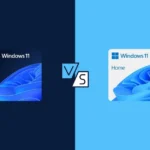هل سبق أن حاولت زيارة موقع ويب أو مورد عبر الإنترنت دون جدوى؟ قد تكون ذاكرة التخزين المؤقت لنظام أسماء النطاقات (DNS) هي السبب. فما هي ذاكرة DNS وكيف تقوم بمسحها لمستخدمي Windows؟ هل أنت مستعد لتصفح أكثر سلاسة وسرعة؟ هيا نبدأ.
ما هي ذاكرة التخزين المؤقت لـ DNS؟
تتذكر ذاكرة التخزين المؤقت لـ DNS المعلومات المستمدة من طلبات الاستعلام السابقة. عندما تكتب عنوان موقع ويب في جهازك، يبحث النظام أولاً محليًا عن عنوان IP قبل إجراء البحث عبر الإنترنت. إذا وجد العنوان، يصبح الوصول إلى الموقع أسرع لأنه لا حاجة للانتظار مجددًا. يُعرف هذا بـDNS resolver ويجعل نظام DNS أكثر كفاءة.
كما أن ذاكرة التخزين المؤقت في نظام أسماء النطاقات (DNS) ضرورية لتصفح الويب. فهي مساحة مؤقتة تحتوي على عناوين IP وسجلات DNS المتعلقة بالمواقع التي تزورها. تساعد هذه الذاكرة في تسريع تحميل الصفحات عبر إيجاد المعلومات بسرعة أكبر في المتصفح ونظام التشغيل ومزود خدمة الإنترنت.
كيف تؤثر ذاكرة DNS على تصفحك
تشكل ذاكرة DNS تجربة التصفح لديك إذ تخزن عناوين IP المرتبطة بالمواقع التي زرتها، مما يسرع زياراتك المستقبلية. لكن قد تحتاج لمسح ذاكرة DNS إذا أصبحت المعلومات مخزنة قديمة أو خاطئة، لضمان استمرارية التصفح بسلاسة وبدون انقطاع.
وقت البقاء (TTL) وتحديثات الذاكرة المؤقتة
كل سجل DNS في الذاكرة المؤقتة له قيمة Time to Live (TTL) توضح المدة التي يبقى فيها السجل صالحًا قبل الحاجة لتحديثه. عند انتهاء هذه المدة، يُزال السجل من الذاكرة وتتم إعادة طلب أحدث المعلومات، مما يحافظ على حداثة الذاكرة واستجابتها للتغييرات في DNS.
خطوة بخطوة لمسح ذاكرة DNS على Windows
قم بمسح ذاكرة التخزين المؤقت لنظام أسماء النطاقات (DNS) للحصول على تجربة إنترنت سلسة. عند مواجهة بطء تحميل المواقع أو مشاكل في الاتصال، يمكن أن يحل مسح ذاكرة DNS المشكلة، خاصة على Windows 10 و11.
ما عليك سوى اتباع الخطوات التالية لمسح ذاكرة DNS من جهاز Windows الخاص بك:
- انقر على زر ابدأ واختر تطبيق موجه الأوامر أو Terminal. أو اضغط Windows + R واكتب cmd لفتح موجه الأوامر.
- إذا طلب النظام، امنح موجه الأوامر الإذن لإجراء تغييرات على جهازك.
- في نافذة موجه الأوامر، اكتب ipconfig /flushdns ثم اضغط Enter.
- ستظهر رسالة تفيد بأن ذاكرة التخزين المؤقت لمُحلل DNS قد تم مسحها بنجاح.

بالنسبة لمستخدمي Windows 7، الخطوات مماثلة: اذهب إلى ابدأ > جميع البرامج > الملحقات (Accessories)، ثم انقر بزر الماوس الأيمن على موجه الأوامر واختر تشغيل كمسؤول واتبع نفس الخطوات السابقة.
يمكن أن يحل مسح ذاكرة DNS مشكلة بطء تحميل المواقع على الفور، إذ يجبر النظام على جلب معلومات DNS جديدة من مزود خدمة الإنترنت (ISP) أو خوادم DNS أخرى. يكون ذلك مفيدًا بشكل خاص عند الانتظار لانتشار تحديثات DNS، الذي قد يستغرق من 24 إلى 72 ساعة.
كما أن مسح ذاكرة DNS يعزز الخصوصية ويمنع تزوير DNS، وهو عندما يحاول المهاجمون توجيهك إلى مواقع وهمية.
| نظام التشغيل | الأمر لمسح ذاكرة DNS |
|---|---|
| Windows 10/11 | ipconfig /flushdns |
| Windows 7 | ipconfig /flushdns |
| Mac OS X | sudo killall -HUP mDNSResponder (لإصدارات Yosemite v10.10.4 فأحدث) |
| Linux | يختلف بحسب التوزيعة، راجع وثائق التوزيعة |
| Google Chrome | chrome://net-internals/#dns |
يتيح لك Windows حل العديد من مشكلات الإنترنت عن طريق مسح ذاكرة DNS، حيث يتم حذف السجلات القديمة أو التالفة، مما يعالج مشكلات مثل ظهور صفحات خطأ 404 أو بطء التحميل.
كما يزيد ذلك من أمان اتصالك ويقلل من احتمالية هجمات الحرمان من الخدمة المتعلقة بـ DNS.
من المهم مسح ذاكرة DNS بانتظام، خاصة بعد أي تغييرات في الشبكة، لضمان احتواء جهازك على أحدث إعدادات الشبكة.
إن معرفة كيفية مسح ذاكرة DNS في Windows يُحسّن تجربة التصفح، ويجعل المواقع تعمل بسرعة أكبر ويحافظ على استقرار الاتصال. فهذه الحيلة توفر الوقت والجهد عند حل مشكلات “DNS” وتسريع التصفح.
الأسئلة الشائعة
س: ما هو مسح DNS ولماذا هو مهم؟
ج: مسح DNS يفرغ ذاكرة التخزين المؤقت لـ DNS. يكون مفيدًا عند تغيير استضافة الموقع أو استمرار بطء تحميل صفحاتك. يحافظ المسح على خصوصية DNS ويحل بعض مشكلات الإنترنت ويمنع تزوير DNS.
س: كيف تعمل ذاكرة DNS وكيف تؤثر على التصفح؟
ج: تقوم ذاكرة DNS بتخزين معلومات عن عناوين IP من خادم DNS لديك. تساعد في تحميل المواقع بسرعة، لكنها قد تخزن معلومات غير صحيحة، لذا قد يكون المسح ضروريًا أحيانًا.
س: كيف أمسح ذاكرة DNS في Windows 10 أو 11؟
ج: لمسح DNS على Windows 10 و11، انقر على زر ابدأ واختر موجه الأوامر أو الطرفية، أو اضغط Windows + R واكتب cmd. ثم أعطِ الإذن، واكتب ipconfig /flushdns واضغط Enter. ستظهر رسالة تأكيد.
س: كيف أمسح ذاكرة DNS في Windows 7؟
ج: في Windows 7، افتح ابدأ > جميع البرامج > الملحقات، ثم انقر بزر الماوس الأيمن على موجه الأوامر واختر تشغيل كمسؤول. بعد ذلك، اكتب ipconfig /flushdns واضغط Enter.
س: متى يجب عليّ مسح ذاكرة DNS؟
ج: يفيد مسح DNS في استكشاف مشكلات الإنترنت المختلفة مثل بطء التحميل وأخطاء 404، خاصة بعد تغيير استضافة الموقع أو إنشاء موقع جديد.